Rumah >pembangunan bahagian belakang >masalah PHP >Bagaimana untuk memasang dan mengkonfigurasi nginx mysql php
Bagaimana untuk memasang dan mengkonfigurasi nginx mysql php
- 藏色散人asal
- 2021-10-27 09:07:291975semak imbas
nginx mysql php kaedah pemasangan dan konfigurasi: 1. Muat turun Nginx dan pasang dan mulakan nginx; Fail konfigurasi; 4. Pasang mysql dan mulakan perkhidmatan.

Persekitaran pengendalian artikel ini: sistem centos7, php versi 7.2.25, komputer DELL G3
Cara memasang dan konfigurasikan nginx mysql php?
Pemasangan dan konfigurasi nginx dan PHP mysql di bawah CentOS7:
Muat turun Nginx
Pertama Pakej pergantungan yang dipasang:
gcc automake autoconf libtool make gcc gcc-c openssl openssl-devel
wget http://zlib.net / zlib-1.2.11.tar.gz
wget http://downloads.sourceforge.net/project/pcre/pcre/8.35/pcre-8.35.tar.gz
1. Cipta folder baharu pada pelayan /home/soft/ ;
2.cd /home/soft/ => Jalankan arahan untuk memuat turun Nginx wget http://nginx. org /download/nginx-1.7.4.tar.gz ;
wget http://cn2.php.net/distributions/php-7.0.0.tar.gz
3. Nyahzip pakej termampat yang dimuat turun ke /opt/software/ => tar -zvxf nginx-1.7.4.tar.gz -C /opt/software/ ;
4.cd / opt /software/nginx-1.7.4/ => ./configure --prefix=/usr/local/nginx/ ;
5.make && make install ;
6.Mulakan nginx => /usr/local/nginx/sbin/nginx
7. Buka penyemak imbas untuk mengakses IP mesin ini Jika penyemak imbas memaparkan Selamat datang ke nginx!, itu bermakna Nginx telah dipasang dan berjalan dengan jayanya.
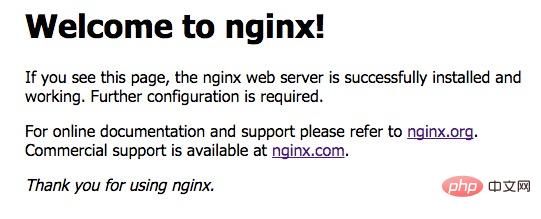
8. Mulakan semula: /usr/local/nginx/sbin/nginx –s muat semula
Berhenti: /usr/local/nginx/sbin/nginx –s stop
Uji sama ada fail konfigurasi adalah normal: /usr/local/nginx/sbin/nginx –t
Tutup paksa: pkill nginx
Muat turun php
1. cd /home/soft/ Muat turun php: wget https://www.php.net/distributions/php-7.2.25.tar.gz; 2. Nyahzip php-7.2.25.tar.gz => tar -zvxf php-7.2.25.tar.gz -C /opt/software/ ;
3. cd /opt/software/php -7.2 .25/;
4. Mula-mula pasang dependencies yang diperlukan untuk php:
5.yum update yum -y install libjpeg libjpeg-devel libpng libpng-devel freetype freetype-devel libxml2 libxml2-devel MySQL pcre-devel yum -y install curl-devel yum -y install libxslt-devel yum install openssl openssl-devel6. make && make install
./configure --prefix=/usr/local/php --with-curl --with-freetype-dir --with-gd --with-gettext --with-iconv-dir --with-kerberos --with-libdir=lib64 --with-libxml-dir --with-mysqli --with-openssl --with-pcre-regex --with-pdo-mysql --with-pdo-sqlite --with-pear --with-png-dir --with-xmlrpc --with-xsl --with-zlib --enable-fpm --enable-bcmath --enable-libxml --enable-inline-optimization --enable-gd-native-ttf --enable-mbregex --enable-mbstring --enable-opcache --enable-pcntl --enable-shmop --enable-soap --enable-sockets --enable-sysvsem --enable-xml --enable-zip
7. Maklumat konfigurasi PHP:
cp /opt/software/php-7.2.25/php.ini-development /usr/local/php/lib/php.ini cp /usr/local/php/etc/php-fpm.conf.default /usr/local/php/etc/php-fpm.conf cp /usr/local/php/etc/php-fpm.d/www.conf.default /usr/local/php/etc/php-fpm.d/www.conf cp -R /opt/software/php-7.2.25/sapi/fpm/php-fpm /etc/init.d/php-fpm * 需要注意的是php7中www.conf这个配置文件配置phpfpm的端口号等信息,如果你修改默认的9000端口号需在这里改,再改nginx的配置Ngin menghuraikan PHP:
1. Tukar fail konfigurasi nginx => / nginx/etc/nginx/nginx.conf
2. konfigurasi php untuk bermula secara automatik semasa but:location ~ \.php$ {
root /usr/share/nginx/html; #指定php的根目录
fastcgi_pass 127.0.0.1:9000; #php-fpm的默认端口是9000
fastcgi_index index.php;
fastcgi_param SCRIPT_FILENAME $document_root$fastcgi_script_name; #路径
include fastcgi_params;
} 3. killall /etc/init.d/php- fpmvim /usr/lib/systemd/system/php-fpm.service [Unit] Description=php After=network.target [Service] Type=forking ExecStart=/usr/local/php/sbin/php-fpm ExecStop=/bin/pkill -9 php-fpm PrivateTmp=true [Install] WantedBy=multi-user.target
4. Mulakan php
systemctl restart php-fpm.service systemctl enable php-fpm.servicePasang mysql
Tambah sumber yum
Mula-mula muat turun sumber pakej pemasangan, masukkan wget http://dev.mysql.com/get/mysql57-community-release-el7-11.noarch.rpm
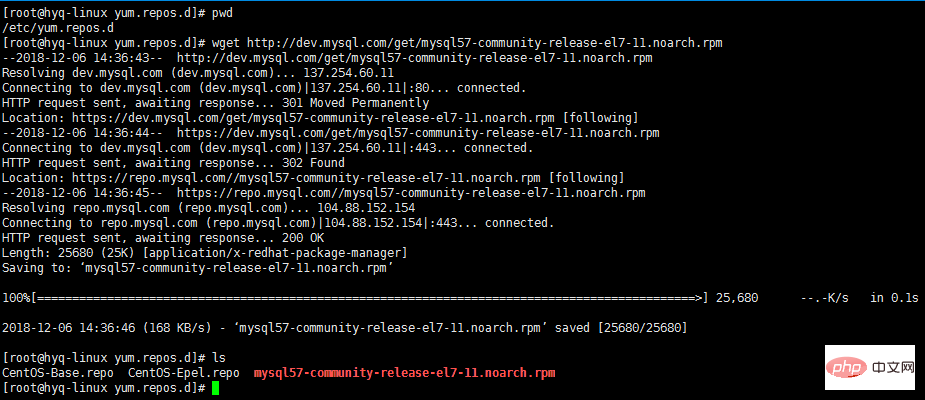 Seterusnya untuk memasang, masukkan yum localinstall mysql57- community-release-el7-11.noarch.rpm . Selepas pelaksanaan, semak sama ada pemasangan berjaya
Seterusnya untuk memasang, masukkan yum localinstall mysql57- community-release-el7-11.noarch.rpm . Selepas pelaksanaan, semak sama ada pemasangan berjaya

Okay, langkah seterusnya ialah yum -y install mysql -komuniti -pelayan
Masukkan systemctl start mysqld untuk memulakan perkhidmatan Pada ketika ini, MySQL telah berjaya dipasang.
 Tukar kata laluan lalai
Tukar kata laluan lalai
Gunakan grep 'kata laluan sementara' /var/log/mysqld.log untuk melihat kata laluan lalai. Kemudian mysql -u root -p masukkan kata laluan lalai yang ditemui untuk log masuk ke MySQL
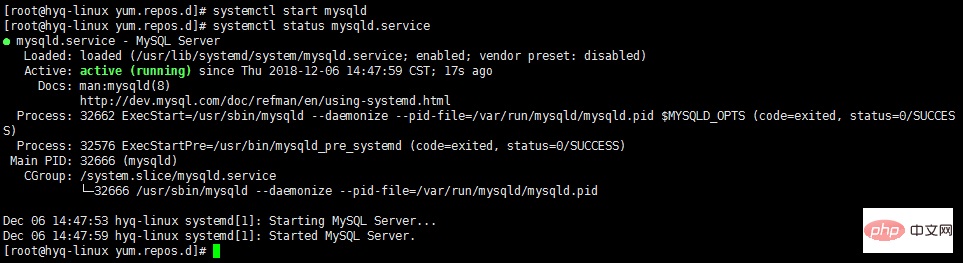
Masukkan ALTER USER 'root'@'localhost' DIKENALPASTI OLEH 'youPassword'; kata laluan. Ambil perhatian bahawa MySQL 5.7 memerlukan kata laluan untuk mengandungi huruf besar dan kecil, nombor dan aksara khas.
Buka sambungan jauh
Masukkan GERAN SEMUA KEISTIMEWAAN PADA *.* KE 'nama pengguna'@'%' DIKENAL PASTI OLEH 'kata laluan' DENGAN PILIHAN GERAN dalam MySQL. Selepas menambah, buka port

Pembelajaran yang disyorkan: "Tutorial Video PHP"
Atas ialah kandungan terperinci Bagaimana untuk memasang dan mengkonfigurasi nginx mysql php. Untuk maklumat lanjut, sila ikut artikel berkaitan lain di laman web China PHP!
Artikel berkaitan
Lihat lagi- Bagaimana untuk memasang dan mengkonfigurasi php zend
- Apakah yang perlu saya lakukan jika saya mendapat ralat apabila php mengkonfigurasi apache untuk dimulakan semula?
- Bagaimana untuk menentukan tahap ralat dalam fail konfigurasi php
- Bagaimana untuk memasang dan mengkonfigurasi Laravel langkah demi langkah dalam CentOS7?

